ワコムのタッチにも対応したエントリーモデルの液タブ「Wacom One 13 touch」のお手軽セットアップを体験してペンとタッチの切替えを試してみた

2023年9月13日に新発売されるWacomの液晶ペンタブレットで、エントリーモデルでは初めてペンだけではなく手でタッチして操作可能な「Wacom One 13 touch」を一足先に使うことができたので、より接続しやすくなったというセットアップやペンとタッチの切り替え機能を確かめてみました。
Wacom One 液晶ペンタブレット 12 / 13touch - 液タブ・ペンタブ・板タブはワコムストア (Wacom)【公式】
https://estore.wacom.jp/ja-JP/category/pen-displays/wacom-one/display.html
Wacom One 13 touchはPCやスマートフォン、タブレットと接続することで使用できます。接続に必要なものは、付属しているケーブルのみ。なお、USB Type-Cケーブル2本がついてくる「USB Type-C」モデルと、USB Type-C to AケーブルとHDMIケーブル、電源ケーブルが一体になったケーブルがついてくる「3 in 1ケーブル」モデルがありますが、今回は「USB Type-C」モデルを使っています。まずは、Wacom One 13 touchの上部にあるUSBポートにケーブルを挿入。USBポートは2個並んでいますが、どちらを使ってもOK。

ケーブルのもう片方をPCのUSBポートに挿入するだけで接続は完了します。なお、挿入先のUSB Type-Cポートが映像出力を得るための規格である「DisplayPort over alternate mode」に対応している必要があります。2023年版のWacom Oneは新しくプラグアンドプレイが実装されているため、PCとWacom One 13 touchを接続するだけでセットアップとチュートリアルが開始し、すぐに使えるようになるので機械オンチでも簡単に使えるようになるのがポイント。

以下の画像のように、PCの画面がWacom One 13 touchに表示されました。

また、同じようにスマートフォンと接続することもできます。対応OSはWindows、macOS、Chrome OS、Androidとなっており、対応するAndroid端末はHuaweiやSamsung、Motorolaの一部端末となっています。対応端末はワコム製品動作確認済み機種一覧のページから確認することが出来ます。

Wacom One 13 touchとPCを接続するだけで起動し、PCから電源を供給する形で動作しますが、直接電源供給することもできます。そのためには、付属している電源アダプターと電源プラグを使用します。

以下の画像のように、電源プラグのでっぱりを電源アダプターの溝に合わせます。

カチッと音がするまで押しだしたらプラグの完成。

プラグにはUSB Type-Cのポートが付いています。

USB Type-CケーブルでWacom One 13 touchと接続し、プラグをコンセントに挿すことで、電源から電力を供給することができます。

PCと接続すると自動的にWacom One 13 touchが起動しますが、天面には電源ボタンもあります。電源をオンにすると、白い光が点灯。
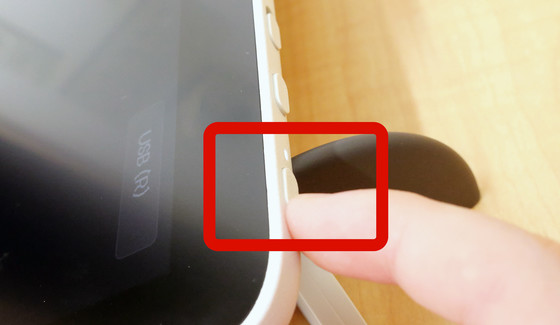
電源ボタンの隣にあるボタンは、画面設定用になっています。
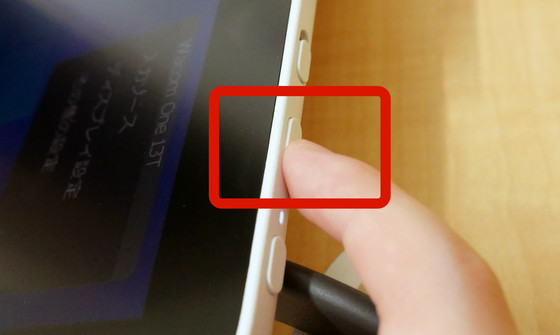
ボタンを押すと画面上にOSDが表示されます。

「入力ソース」からは、2つあるUSBポートのどちらを端末の接続用として使うかを選択できます。

「ディスプレイ設定」からは明るさ、コントラストを設定できる他、「カラーモード」を「ユーザー設定」に変更することで、カラースペースや色温度を細かくカスタマイズ可能。また「その他の設定」では、USB給電のオンオフや言語設定を行うことができます。

PCと接続できたら自動的にPC用のソフトウェアが立ちあがり、必要なドライバをインストールします。PCから設定も可能ですが、Wacom One 13 touchから操作してもOK。ドライバのインストールのための操作は、使用許諾書に「同意する」を選択するだけで自動的に開始します。

ドライバのインストールは数分程度で完了しました。

ドライバのインストールが完了したらPCを再起動。
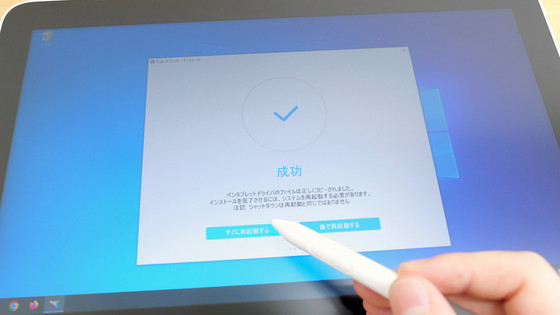
再起動して改めて接続したら、Wacom Centerが開きました。Wacom Centerでは、基本的なチュートリアルを見ることができます。

Wacom One 13 touchが特徴的なのは、ペンで操作できるだけではなく、指でタッチして操作できるように切替えるマルチタッチ機能が搭載されている点。グレードの高い液晶ペンタブレットであるWacom Cintiq Pro 16(2021)などではマルチタッチ機能を使うことができましたが、エントリーモデルでマルチタッチ機能が付いているのはWacom製品では初めてとのこと。タッチのオンオフを切替えるには、電源ボタンと設定ボタンの隣にあるスライダーを動かします。
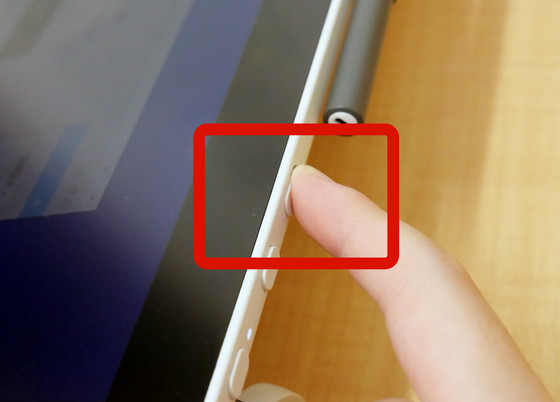
スライダーを動かすと、Wacom One 13 touchの画面に「タッチ機能ON」「タッチ機能OFF」と表示されます。
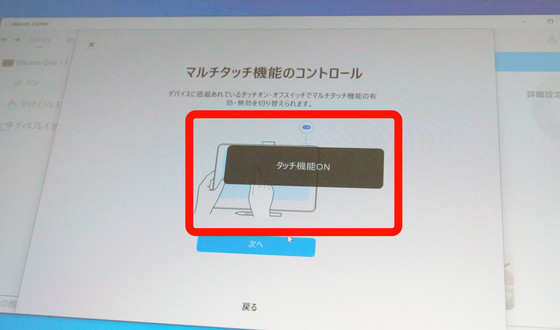
実際にタッチ機能を切替えて操作するとどんな感じなのか、以下のムービーを見るとよく分かります。
液タブエントリーモデルに初めてタッチ機能がついた「Wacom One 13 touch」でペンとタッチを切替えて触ってみた - YouTube
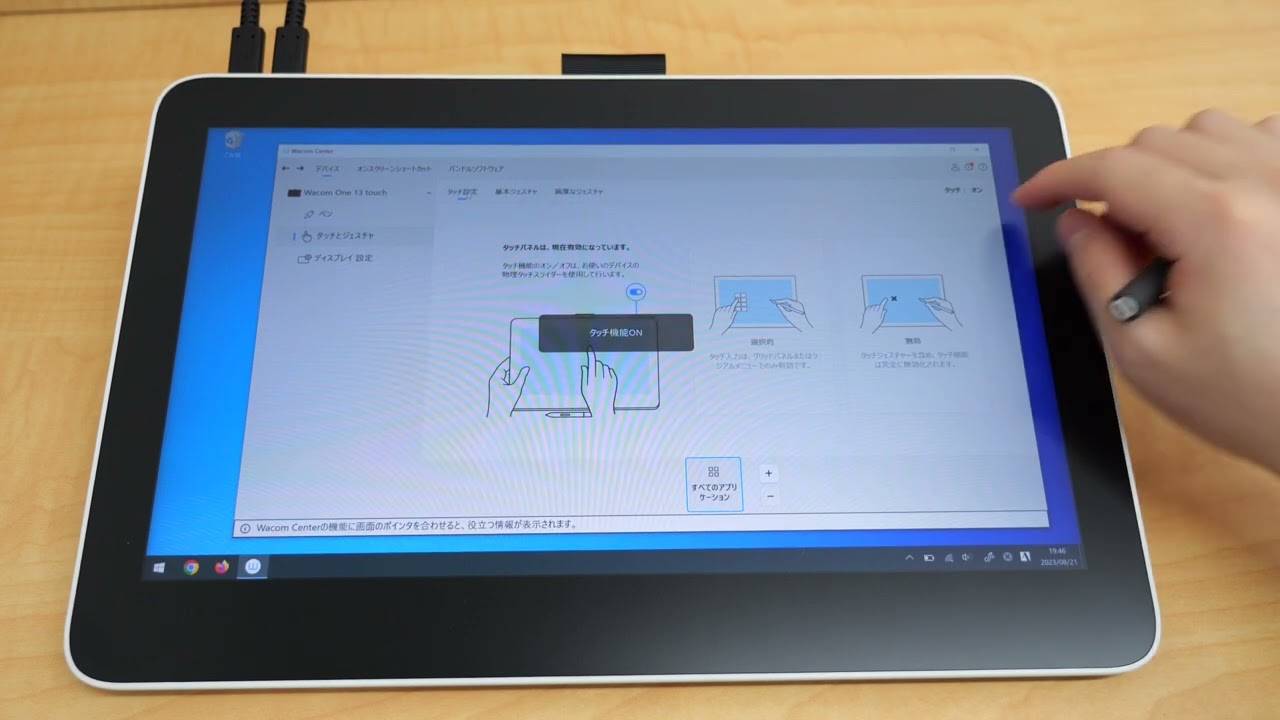
Wacom Oneシリーズを購入すると、特典として合計約2万6000円のソフトウェアライセンスを利用できます。それぞれ期間が決められたライセンスになりますが、「まず何を使ったらいいか分からない」という初心者でも迷わずに済みます。
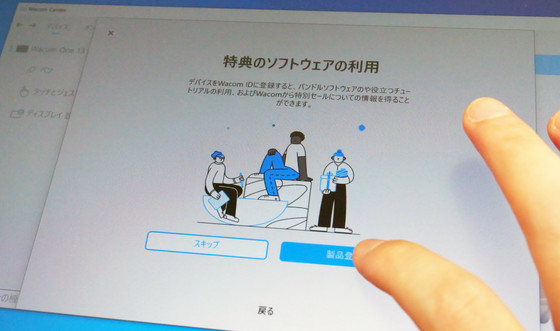
無料ソフトウェアを利用するために、PCで設定をしていきます。まず、バンドルの利用にはWacom IDが必要になるため、Wacom Centerの「バンドルソフトウェア」タブから「新規登録」をクリック。
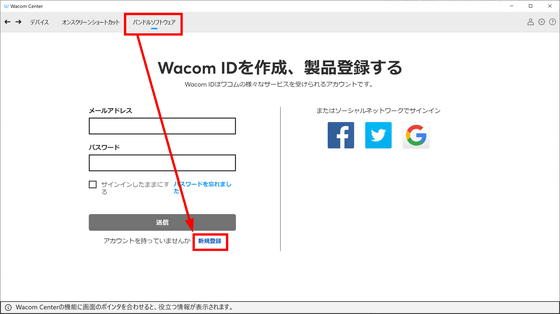
メールアドレスとパスワードを設定し、パスワードを再入力したら「送信」をクリック。
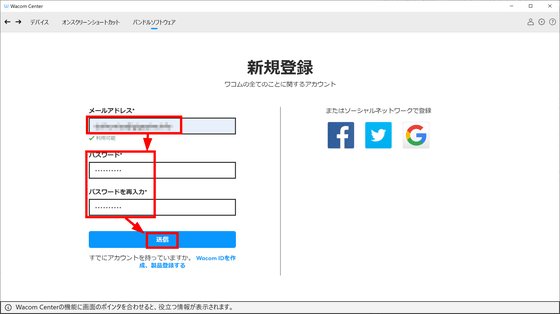
プロフィールの設定に移るので、名前と名字を入力したら、国が「Japan」、言語が「日本語」となっているのを確認して「次へ」をクリック。
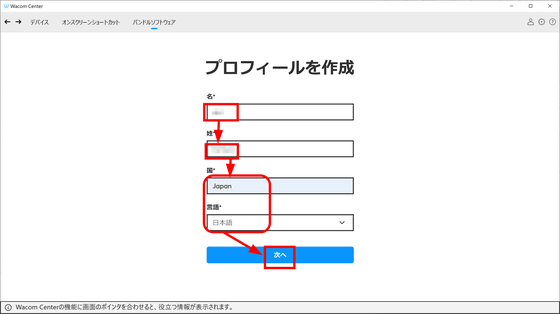
「ワコムにようこそ」と表示されるので、「Wacom IDを作成、製品登録する」をクリック。

作成したWacom IDでサインインする前に、登録したメールアドレスに送られた認証を確認する必要があります。以下のようなメールが届いているので、「メールアドレスを確認」をクリック。
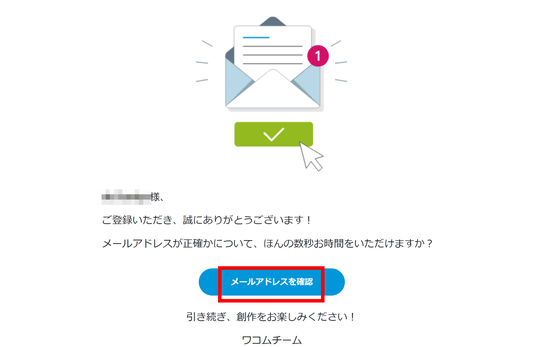
以下のように表示されたら完了。
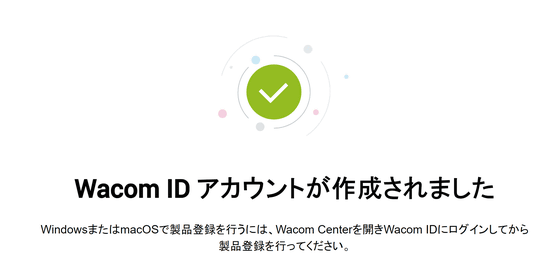
改めてWacom Centerの「バンドルソフトウェア」タブから、登録したメールアドレスとパスワードを入力して「送信」をクリック。
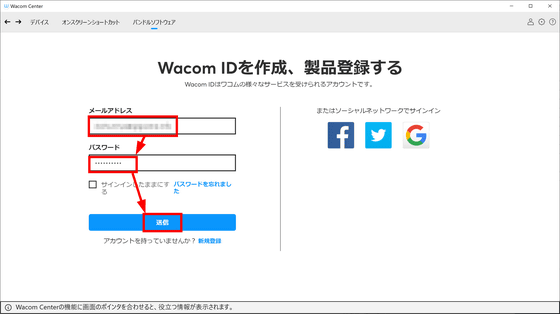
Wacom IDにサインインできたら、デバイスを登録する必要があります。右上の歯車アイコンから設定画面を開きます。
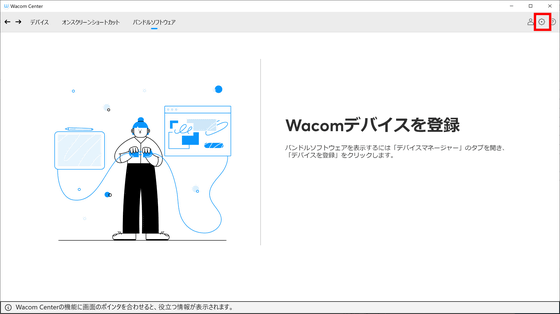
設定の「デバイスマネージャー」から使用するデバイスを選ぶことができます。何も接続されていない状態だと、以下のように「現在、接続されているデバイスはありません」と表示されます。
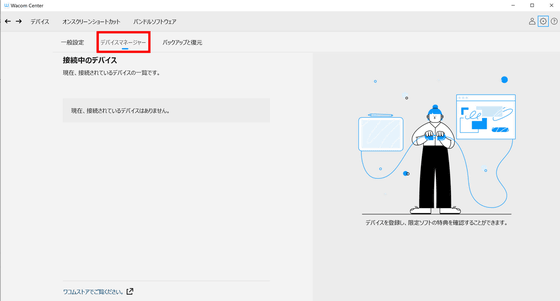
Wacom One 13 touchをPCと接続して電源をオンにすると、以下のように接続されているデバイスが表示されます。「製品登録」をクリック。
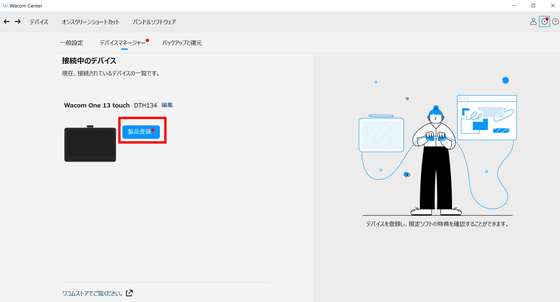
これで製品登録が完了。「Go To Software Offers」をクリックすると、ブラウザが開いてソフトウェアにアクセスできます。
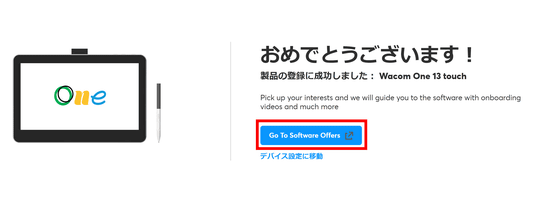
ソフトウェアページでは「最初に何から始めたいです?」と表示され、使いたい目的ごとにソフトウェアをオススメしてくれます。試しに「ドローイングとイラストレーション」を選択。
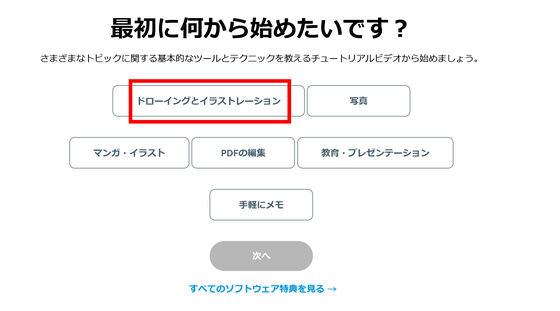
「Magma」というブラウザベースのお絵かきアプリのダウンロードリンクと、簡単なチュートリアルムービーが表示されました。
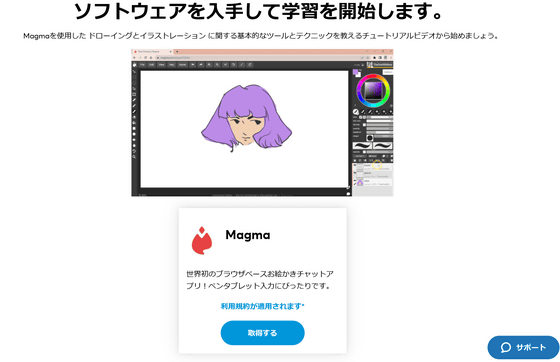
なお、Wacom Centerのバンドルソフトウェアに含まれるソフトウェアの一覧は以下の通り。イラストやマンガ制作、スケッチなどを行える「Magma」「Clip Studio Paint Pro」「Affinity Designer」「Bamboo Paper」、画像編集ソフト「Affinity Photo」、PDFの作成・編集ツール「Foxit PDF Editor」、3Dモデリングの「Shapr3d」、レイアウトデザインソフト「Affinity Publisher」、メモ書きに最適な「Wacom Notes」、プロジェクト共有や共同作業に最適なオンラインボードを使える「Bluescape」「Collaboard」「Explain Everything」「Kami」「Limnu」、プレゼンテーションを手軽に作成できる「Pear Deck」、オンライン講座の「Skillshare」の16種類を使用できます。なお、「Wacom Notes」「Bamboo Paper」を除くソフトはそれぞれ期間限定のライセンスとなっています。
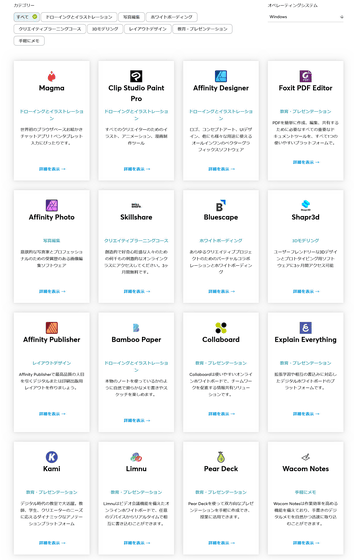
Wacom One 13 touchは2023年9月13日の発売予定で、Wacomストアや全国の家電量販店の他、Amazon.co.jpでも販売予定です。Amazon.co.jpでは「3 in 1ケーブル」版が税込9万2180円で予約可能です。
Amazon.co.jp: 【Amazon.co.jp限定】 ワコム 13.3インチ 液タブ Wacom One 液晶ペンタブレット 13 touch オリジナルカスタムブラシセット TDTH134W4D : パソコン・周辺機器
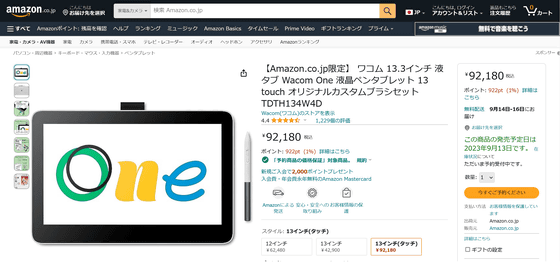
・関連記事
液晶ペンタブ入門にぴったりな初のタッチ機能つきエントリーモデル「Wacom One 13 touch」&専用スタンドフォトレビュー - GIGAZINE
4万円台の液タブ「Wacom One」は無料のデザインソフトがセットになったイラスト制作やムービー編集入門にぴったりな液晶ペンタブレット - GIGAZINE
4K対応の軽量コンパクトな液タブ「Wacom Cintiq Pro 16」の2021年モデルをフォトレビュー - GIGAZINE
「いつも通り描きやすい」ワコムの新型液タブ「Wacom Cintiq Pro 16(2021)」でプロのイラストレーターさんにお絵描きしてもらったレビュー - GIGAZINE
プロに「いつも以上の描き心地」と言わしめるワコムの4K・27インチ液タブ「Wacom Cintiq Pro 27」でイラストレーターさんにお絵描きしてもらったレビュー - GIGAZINE
4K&マルチタッチ対応ワコムの最新27インチ液晶ペンタブ「Wacom Cintiq Pro 27」フォトレビュー - GIGAZINE
・関連コンテンツ
in 動画, ハードウェア, レビュー, Posted by log1e_dh
You can read the machine translated English article I tried out the easy setup of the Wacom ….












